- Autora Abigail Brown [email protected].
- Public 2023-12-17 06:42.
- Última modificació 2025-01-24 12:05.
GIMP té un gran nombre de dreceres de teclat predeterminades útils que acceleren el vostre flux de treball un cop les perfeccioneu.
Fins i tot podeu configurar les vostres pròpies dreceres de teclat utilitzant l'editor de dreceres de GIMP o fent ús de les dreceres de teclat dinàmiques de GIMP.
Desseleccioneu
GIMP ofereix una àmplia gamma d'eines de selecció, però heu de deseleccionar una selecció després d'haver-hi acabat de treballar. En lloc d'utilitzar l'opció del menú Selecciona > Cap per eliminar l'esquema de selecció de formigues que marxa, podeu prémer la drecera de teclat Maj+ Ctrl+A
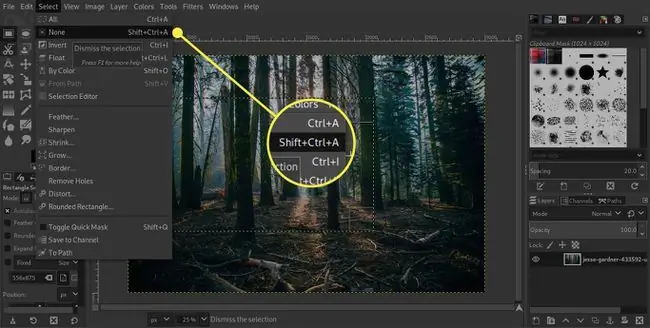
Aquesta drecera de teclat no afecta una selecció flotant. Pots afegir una nova capa per ancorar la selecció o anar a Layer > Anchor Layer o Ctrl+Hper combinar-lo amb la capa següent cap avall.
Utilitzeu la barra espaiadora per a la panoràmica de documents
Utilitzar les barres de desplaçament a la dreta i a la part inferior de la finestra per desplaçar-se per la imatge quan l'amplieu pot ser lent, però hi ha una manera més ràpida. Manteniu premuda la Barra espaiadora i el cursor canviarà al cursor Mou. Pots fer clic al botó del ratolí i arrossegar la imatge a la finestra per desplaçar-te a una part diferent de la imatge.
No oblideu la paleta Display Navigation si voleu tenir una millor idea del context general de la part de la imatge en què esteu treballant actualment. Aquesta opció es pot desactivar o definir a Canvia a l'eina de moviment a la secció Imatge de Windows de les preferències de GIMP.
Apropar i allunyar
Tots els usuaris de GIMP haurien d'acostumar-se a utilitzar les tecles de drecera del zoom per accelerar la seva manera de treballar amb les vostres imatges. Les dreceres de zoom ofereixen una manera ràpida de fer zoom i navegar per una imatge sense anar al menú Visualització ni canviar a l'eina de zoom si teniu oberta la paleta de navegació de la pantalla.
- Premeu la tecla + (més) per ampliar de manera incremental.
- Premeu la tecla - (guionet) per reduir la imatge per increments.
- Premeu la tecla 1 per fer zoom al 100 per cent, on un píxel de la imatge coincideix amb un píxel del monitor.
- Premeu Maj+Ctrl+E per ajustar la imatge a la finestra.
Omplir dreceres
Si trobeu que voleu afegir un farciment sòlid a una capa o a una selecció, podeu fer-ho ràpidament des del teclat en lloc d'anar al menú Edita.
- Premeu Ctrl+, (coma) per omplir-lo amb el color de primer pla.
- Premeu Ctrl+. (punt) per omplir-lo amb el color de fons.
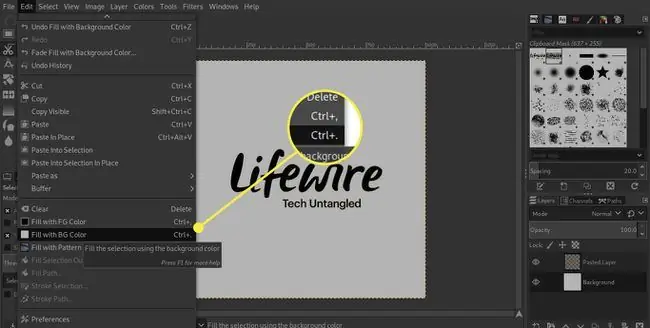
Colors predeterminats
GIMP estableix el color de primer pla en negre i el color de fons en blanc de manera predeterminada. Encara que aquests són sovint els dos colors que voleu utilitzar, podeu prémer la tecla D per restablir aquests colors. També podeu canviar els colors de primer pla i de fons prement la tecla X.






